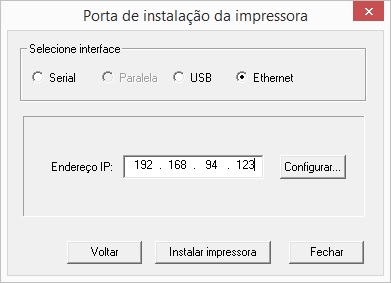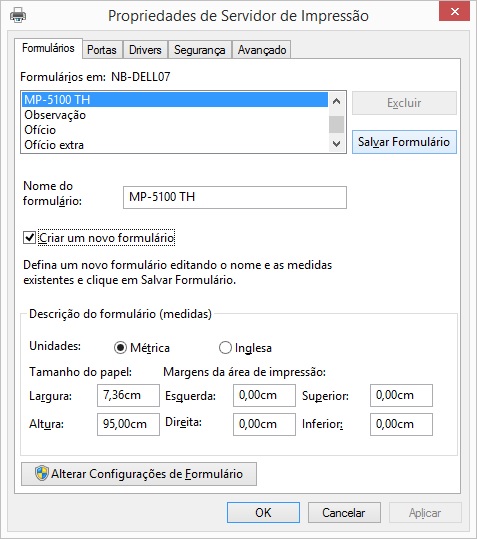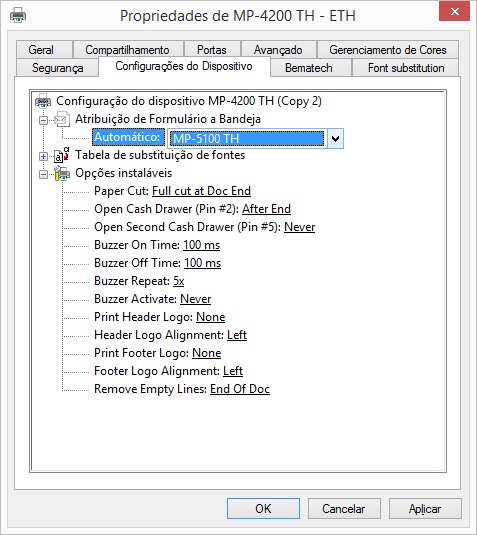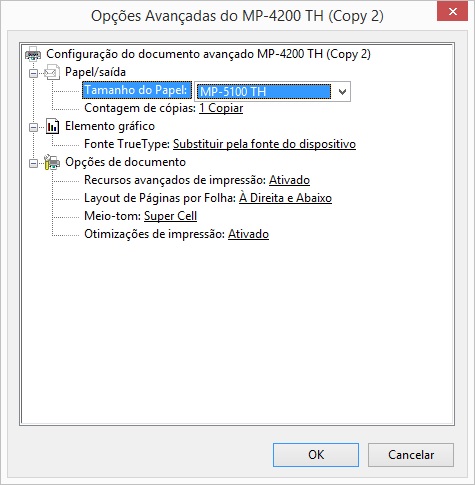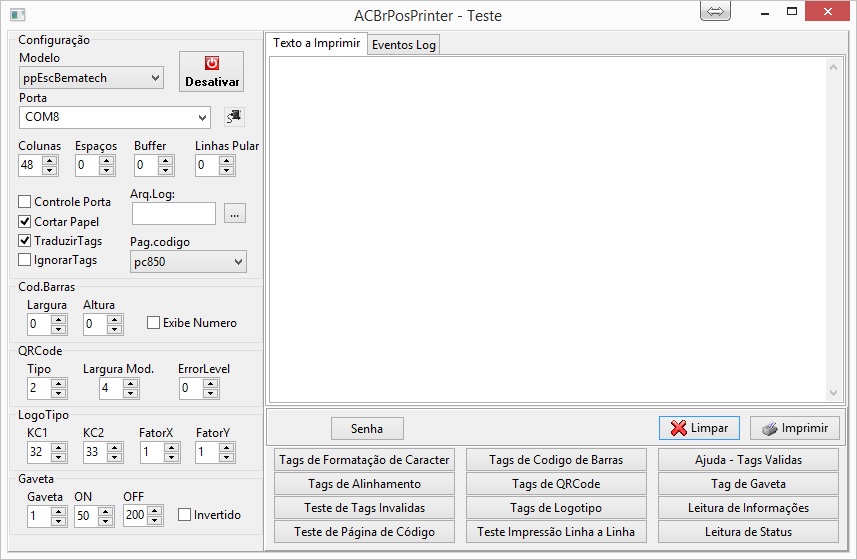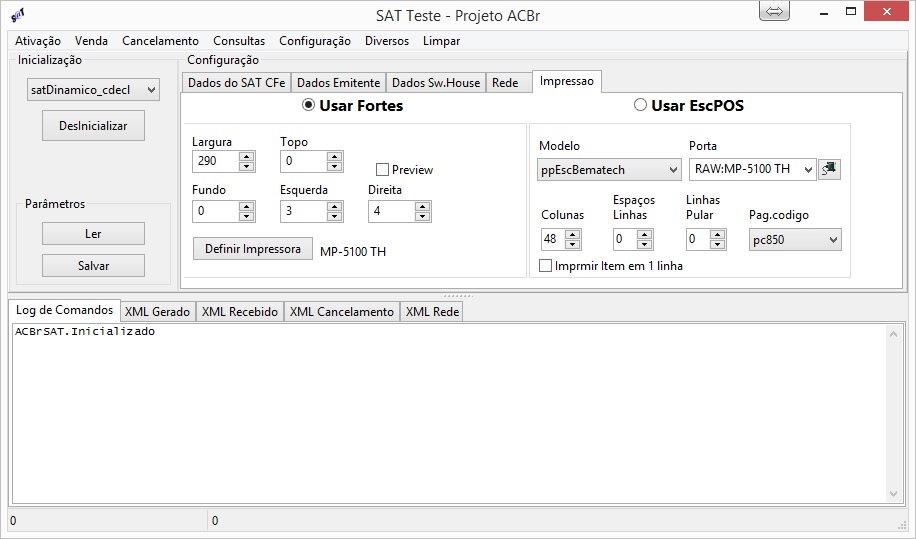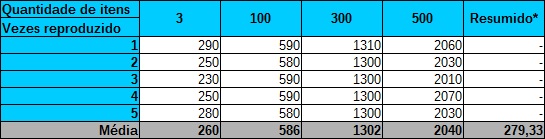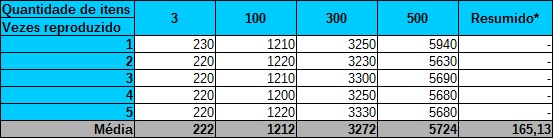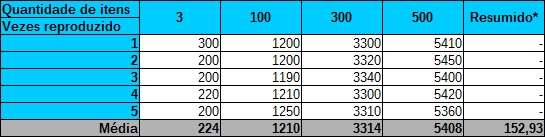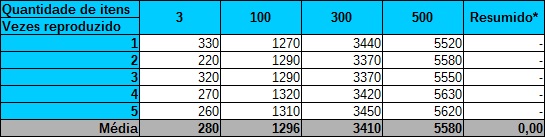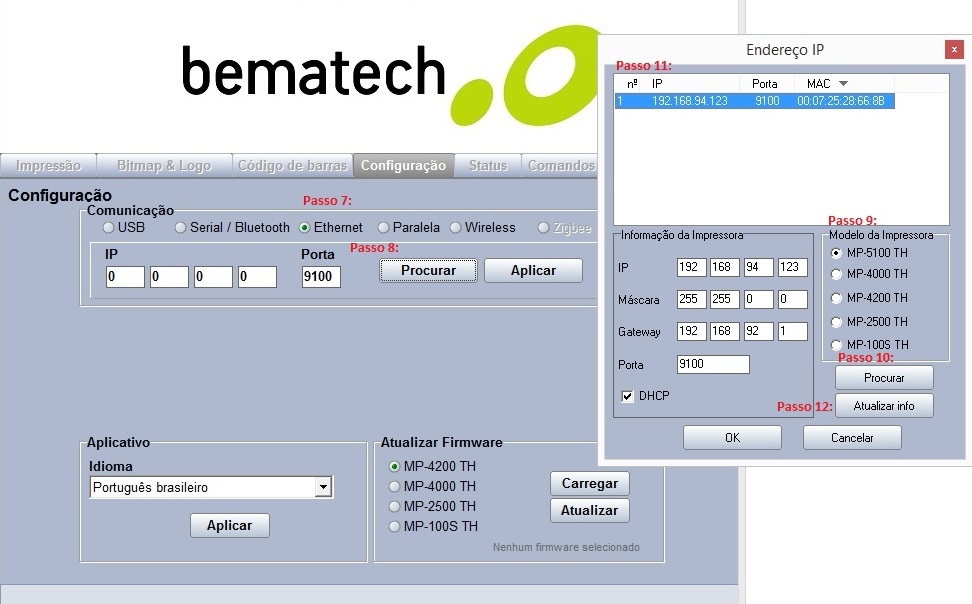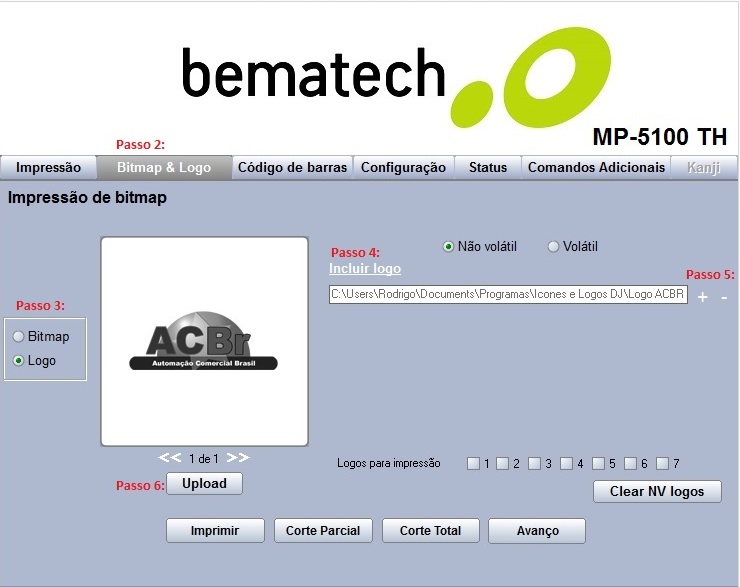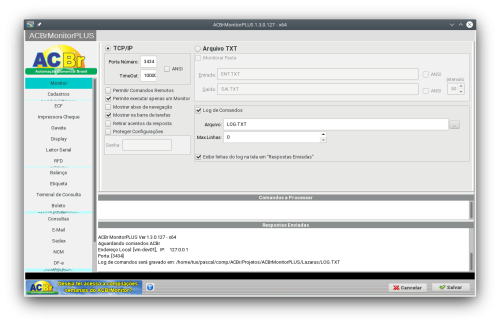Painel de líderes
Conteúdo popular
Showing content with the highest reputation on 19-01-2017 em todas as áreas
-
Introdução Recentemente, a Bematech nos forneceu a nova impressora térmica não fiscal Bematech MP-5100 TH para homologarmos nos exemplos do ACBr, desta forma efetivamos os testes e apresentamos abaixo todos os resultados. Driver e softwares vinculados a impressora podem ser localizados e baixados através do link: http://bematechpartners.com.br/wp01/?page_id=770 imagem 1 - Impressora não fiscal Bematech MP-5100 TH Instalação Os testes foram realizados utilizando o sistema operacional Windows 8.1 Pro 64 bits, este após a conexão do cabo USB com a impressora já ligada e pronta para uso, reconheceu um novo dispositivo, porém não instalou automaticamente seus drivers, sendo necessário instalá-lo manualmente. A instalação da impressora foi realizada de maneira simples, onde temos a possibilidade de realizar esta através do Spool do Windows ou pela comunicação virtual serial ou ethernet. Para tais, foram realizados os seguintes passos: • Passos para instalação do Spooler: O arquivo baixado para instalação do driver foi o "Driver Spooler MP-2500 TH, MP-4000 TH, MP-4200 TH, MP-5100 TH, MP-100S TH v4.5.0.0 (32_64bits)", que é concluído o download com o nome "BematechSpoolerDrivers_v4.5.0.0". (verificar link no início do tópico). Após descompactar o arquivo, seguir os passos a seguir: 1. Executar o arquivo “BematechSpoolerDrivers_x64_4.5.0.0.exe”; 2. Escolher o modelo “MP-4200 TH”; 3. Selecionar a interface Serial; 4. Clicar em “Detectar”; (ver imagem 2) imagem 2 5. Clicar em “Instalar impressora”; Após instalação podemos verificar a impressora nos “Dispositivos e Impressoras” • Passos para instalação virtual serial: O driver utilizado para comunicação virtual serial foi o “Driver USB MP-100, MP-4200 TH , MP-5100 TH v3.4.0”. Após descompactar o arquivo, seguir os passos a seguir: 1. Abrir o “Gerenciador de Dispositivos” do Windows; 2. Localizar o dispositivo (em meu computador, o dispositivo ficou com o nome “Bematech MP-5100 TH”, com alertas); 3. Clicar com o botão direito sobre o dispositivo e depois clicar em “Atualizar Driver...”; 4. Clicar na opção “Procurar software de driver no computador”; 5. Procurar a pasta onde foi extraído o driver; 6. Avançar e concluir a instalação. Após a instalação podemos verificar a porta COM emulada. • Passos para instalação Ethernet: Para instalação através da comunicação Ethernet foi utilizado o mesmo driver do Spool citado acima, antes de inciar a instalação, é necessário ajustar o IP de comunicação da impressora com a rede utilizada, tal procedimento foi realizado através dos passos: 1. Acessar o link: http://bematechpartners.com.br/wp01/?page_id=770; 2. Baixar o Software: “Software do Usuário MP-4200 TH e MP-100S TH - 32_64bits v2.9.4”; 3. Extrair os arquivos; 4. Extrair novamente os arquivos conforme o Windows utilizado; 5. Instalar o “Bematech User Software v2.9.4”; 6. Executar o software; 7. Em comunicação, selecionar “Ethernet”; 8. Clicar em “Procurar”; 9. Selecionar o modelo da impressora; 10. Clicar em “Procurar” 11. Selecionar na lista a impressora localizada; 12. Fazer as alterações necessárias e clicar em “Atualizar info”; (ver imagem 3) imagem 3 13. Fechar o software utilitário; Com a impressora configurada na rede local, continuar a instalação seguindo os passos: 1. Executar o arquivo “BematechSpoolerDrivers_x64_v4.3.1.0.exe”; 2. Escolher o modelo “MP-4200 TH”; 3. Informar o endereço de IP configurado; 4. Clicar em “Instalar Impressora”; imagem 4 Após instalação podemos verificar a impressora nos “Dispositivos e Impressoras”. Ajustar comprimento de impressão O spool do Windows vem com dimensões de impressão com no máximo de 80 mm por 30 cm, impossibilitando assim a impressão de um cupom com muitos produtos, quando este é utilizado no fortes. Para solucionar tal problema, foi necessário criar um formulário de impressão nas propriedades de impressão do Windows e atribuir este no spooler. O procedimento pode ser feito seguindo os passos: 1. Acessar os “Dispositivos e Impressoras” do Windows; 2. Selecionar a impressora utilizada e clicar em “Propriedades do servidor de impressão”; 3. Selecionar a opção “Criar um novo formulário”; 4. Colocar o “Nome do formulário” como: “MP-5100 TH” 5. Ajustar a “Largura” em “7,36 cm”; 6. Ajustar a “Altura” em “95,00 cm”; (ver imagem abaixo) 7. Clicar em “Salvar Fomulário”; 8. Clicar em “OK”; (ver imagem 5) imagem 5 9. Clicar com o botão direito sobre a impressora e abrir as “Propriedades da impressora”; 10. Ir na aba “Configurações do Dispositivo”; Em “Atribuição de Formulário a Bandeja”, apontar o “Automático” em “MP-5100 TH”; (ver imagem 6) imagem 6 11. Na aba “Geral”, abrir as “Preferências...”; 12. Clicar em “Avançado”; 13. Em “Papel/saída” > “Tamanho do Papel”, apontar o formulário criado “MP-5100 TH”; (ver imagem 7) imagem 7 14. Clicar em “OK”; 15. Durante a primeira impressão, foi necessário ajustar novamente o formulário, para tal, no SATTeste, clicar em “Definir Impressora”; 16. Selecionar a impressora e clicar em “Propriedades...”; 17. Clicar em “Avançado...”; 18. Apontar o Tamanho do Papel e clicar em “OK” Após concluir os procedimentos acima, a impressora estará pronta para a impressão de qualquer cupom. Configuração de logotipo O logotipo é configurado através do Software “Bematech User Software v. 2.9.4”, (Software do Usuário MP-4200 TH e MP-100S TH - 32_64bits v2.8.5). Após baixar o mesmo, instalar e executar o aplicativo, seguir os procedimentos abaixo: 1. Em “Configuração”, selecionar a “Comunicação” utilizada e clicar em “Aplicar”; 2. Acessar a aba “Bitmap & Logo”; 3. No canto esquerdo, selecionar a opção “Logo”; 4. Clicar em “Incluir logo”; 5. Clicar no “ + ” e selecionar a imagem desejada; 6. Clicar em “Upload”; (ver imagem 8) imagem 8 Utilização: PosPrinterTeste Os resultados informados abaixo foram adquiridos, em testes, utilizando o componente ACBrPosPrinter e o seu demo PosPrinterTestes.exe. Configurações utilizadas: • Modelo: ppEscBematech • Porta: A porta de comunicação pode ser configurada de formas distintas, dependendo da interface de comunicação utilizada: ◦ COMxx – Para comunicação virtual serial; ◦ \\Nome_do_computador\Nome_do_Compartilhamento – Para utilizar a impressora instalada e compartilhada no Windows. (exemplos: \\localhost\mp5100; \\rodrigo\mp5100; \\192.168.1.50\mp5100) ◦ RAW:Nome da Impressora – Para enviar a impressão ao Spool do Windows em modo RAW. (exemplo: RAW:MP-5100 TH) ◦ TCP:IP:Porta – Para utilizar a impressora através da comunicação Ethernet. (exemplo: TCP:192.168:94.123:9100) • Colunas: 48 • Espaços: 0 • Buffer: 0 • Linhas Pular: 0 • Pag.codigo: ◦ As paginações pc850, pc860 e pcUTF8 saíram corretamente, conforme o comando enviado; ◦ As paginações pc437 e pc852 não imprimiram algumas acentuações; ◦ A paginação pc1252 não saiu corretamente; ◦ A paginação pcNone imprimiu apenas os caracteres comuns. • Cod.Barras: Largura: 0 ; Altura: 0. • QRCode: Tipo - 2 ; Largura Mod. - 4 ; ErrorLevel - 0 • LogoTipo: KC1 - 32 ; KC2 - 32 ; FatorX - 1 ; Fator Y - 1. • Gaveta: Gaveta - 1 ; ON - 50 ; OFF – 200 imagem 9 - PosPrinterTeste Resultados apresentados nas Tags de impressão: Tags de Formatação de Caracter: As tags de formatação funcionaram corretamente, com exceção da fonte invertida, que não é suportada pela Bematech. (Ver imagem 10) imagem 10 Tags de Alinhamento: Todas as tags saíram corretamente. (Ver imagem 11) imagem 11 Tags de Codigo de Barras: ◦ Os códigos EAN8, EAN13, INT25, CODE39, CODE93, CODE128, UPCA e CODABAR foram impressos corretamente. (Ver imagem 12) ◦ Os códigos std25, CODE11 e MSI não foram impressos. imagem 12 Tags de QRCode: Todos os QRCodes foram impressos corretamente, e suas leituras são funcionais. (Ver imagem 13) Para testarmos a leitura do QRCode, utilizamos um dos diversos aplicativos de leitores disponíveis para Android ou IOS, e compartamos se o conteúdo lido, foi exatamente o que informamos no momento da impressão. imagem 13 Tags de Logotipo: Logotipo impresso corretamente. (Ver imagem 14) imagem 14 Tag de Gaveta: A comunicação com a gaveta funcionou corretamente. Leitura de Status: A leitura de Status só é funcional ao utilizar comunicação através da porta serial (COM) ou por TCP/IP. Abaixo alguns status retornados pela impressora: • Impressora pronta para uso: “Nennhum Erro encontrado”; • Impressora com a tampa aberta: “stOffLine, stTampaAberta, ”; • Impressora com pouco papel: “stPoucoPapel, ”; • Impressora sem papel: “stPoucoPapel, stSemPapel, stOffLine, ”; • Impressora com a gaveta aberta: “stGavetaAberta, ” SATTeste Os resultados relatados abaixo foram obtidos através da impressão, de extratos do SAT, utilizando o programa de Exemplo do ACBr: SATTeste.exe. Testamos a impressão usando o Spool do Windows através do Gerador de Relatórios Fortes Report, e também usando a impressão em ESC/POS. A fim de medir apenas o tempo de impressão, em ambas formas de impressão, consideramos um XML de venda já emitido e carregado no Componente, e efetuamos apenas a impressão do XML carregado. Resultados utilizando o gerador de relatórios Fortes Report: As configurações do fortes utilizadas foram as seguintes: • Largura: 290 • Topo: 0 • Fundo: 0 • Esquerda: 3 • Direita: 4 imagem 15 - SATTeste imagem 16 - Cupom imagem 17 - Cupom resumido A fim de testar o desempenho da impressora, simulamos a impressão de vários extratos do SAT, com diversas quantidades de itens, com os tempos conforme tabela abaixo: imagem 18 - Tempo de impressão spooler *valores em milissegundos. *média do cupom resumido adquirida com as impressões de vendas com 3, 300 e 500 itens. Os testes utilizando os comandos ESC/POS, foram realizados com três formas de comunicação, sendo estas: Porta serial virtual: As configurações foram as seguintes: • Modelo: ppEscBematech • Porta: COM8 ◦ Baud Rate: 115200 ◦ Buffer de Envio: 8192 • Colunas: 48 • Espaços Linhas: 0 • Linhas Pular: 0 • Pag.codigo: pc850 Simulamos a impressão de vários extratos do SAT, com diversas quantidades de itens, coletando os tempos de impressão, conforme tabela abaixo: Imagem 19 - Tempo de impressão ESC/POS *valores em milissegundos. *média do cupom resumido adquirida com as impressões de vendas com 3, 300 e 500 itens. Comando RAW: As configurações foram as seguintes: • Modelo: ppEscBematech • Porta: RAW:MP-5100 TH ◦ Baud Rate: 115200 ◦ Buffer de Envio: 8192 • Colunas: 48 • Espaços Linhas: 0 • Linhas Pular: 0 • Pag.codigo: pc850 Tempos de impressão: Imagem 20 - Tempo de impressão por comando RAW *valores em milissegundos. *média do cupom resumido adquirida com as impressões de vendas com 3, 300 e 500 itens. Comando TCP: As configurações foram as seguintes: • Modelo: ppEscBematech • Porta: TCP:192.168.94.123:9100 ◦ Baud Rate: 115200 ◦ Buffer de Envio: 8192 • Colunas: 48 • Espaços Linhas: 0 • Linhas Pular: 0 • Pag.codigo: pc850 Tempos de impressão: Imagem 21 - Tempo de impressão via TCP *valores em milissegundos. *média do cupom resumido adquirida com as impressões de vendas com 3, 300 e 500 itens. Considerações A impressora térmica não fiscal Bematech MP-5100 TH possui um desempenho notável, sendo assim uma ótima escolha para qualquer ambiente de utilização, a velocidade de impressão é boa assim como sua guilhotina, agilizando o ambiente de trabalho. A instalação foi realizada de forma simples, sem encontrar nenhum problema, o Windows detectou a conexão da mesma logo após a comunicação com o cabo USB, porém não instalou o driver automaticamente, sendo necessário apenas executar sua instalação. Até o momento de criação deste documento, como o modelo da impressora é novo, foi difícil localizar drivers específicos para a mesma, sendo utilizado os drivers do modelo MP-4200.3 pontos
-
2 pontos
-
1 ponto
-
Até o presente momento sempre imprimíamos os boletos com o valor em (R$) multa/juros, porém recebemos uma solicitação de um cliente que utiliza o boleto SICREDI na cidade de Dourados/MS que deseja que o seu % configurado de juros/multa apareça no boleto ao invés de imprimir o valor em (R$). Segundo ele não teria problema algum em relação ao banco. O que fizemos foi: 1 - Criado novas property: property MostrarPercentualMulta: Currency read FMostrarPercentualMulta write SetMostrarPercentualMulta; property MostrarPercentualJuros: Currency read FMostrarPercentualJuros write SetMostrarPercentualJuros; 2 - Alterado: procedure AdicionarMensagensPadroes para que ao invés de mostrar os valores apurados em R$ apareça os %. Segue o arquivo em anexo com a alteração! Obrigado ACBrBoleto.pas1 ponto
-
Boa tarde, se têm bug no aparelho do fabricante como você disse, acho que somente falando com o fabricante para ver o que fazer, e posteriormente com a SEFAZ. Sds, Ricardo.1 ponto
-
bom dia. 1. Se vc tem o caminho/nome_do_arquivoXML salvo no BD seria conforme mostrado acima: acbrNFe.NotasFiscais.Clear; acbrNFe.NotasFiscais.LoadFromFile(QueryNotas.FieldByName('NomeArq').AsString); acbrNFe.NotasFiscais.Imprimir; //funcao do proprio componente p/ Imprimir o DANFE acbrNFe.NotasFiscais.ImprimirPDF; //funcao do proprio componente p/ Gerar o DANFE em PDF e salvar em disco na pasta definida na propriedade PathPDF 2. Se vc tem o conteúdo do XML salvo em banco de dados: acbrNFe.NotasFiscais.Clear; acbrNFe.NotasFiscais.LoadFromString(QueryNotas.FieldByName('XML').AsString); acbrNFe.NotasFiscais.Imprimir; //funcao do proprio componente p/ Imprimir o DANFE acbrNFe.NotasFiscais.ImprimirPDF; //funcao do proprio componente p/ Gerar o DANFE em PDF e salvar em disco na pasta definida na propriedade PathPDF Espero ter ajudado. André Luis.1 ponto
-
Resolvido Pessoal. O problema estava no WebService de SC. Mandei meu arquivo Zip para o pessoal do desenvolvimento da Sefaz/SC e me retornaram que o arquivo estava ok, para tentar novamente. Hoje enviei um arquivo com esse mesmo código que postei aqui e funcionou perfeitamente. Valew pela Atenção.1 ponto
-
O Problema era no Fortes Reports e não no FastReport1 ponto
-
ACBrNFe1.NotasFiscais.Clear; ACBrNFe1.NotasFiscais.LoadFromFile(gcArquNFE); ACBrNFe1.NotasFiscais.ImprimirPDF;1 ponto
-
jACBrFramework está em ótimo funcionamento agora, o nosso amigo @Rafael Dias nos deu essa ajuda com os interops, obrigado @Rafael Dias1 ponto
-
Boa tarde, não existe inutilização da faixa de numeração no SAT, no caso você têm que acessar a SEFAZ, lotes enviados, informa o número de série, a data inicial e final, e baixar os CFes, têm que pegar o certificado digital do cliente, se não tiver, o Usuário e senha para acessar. Sds, Ricardo.1 ponto
-
Boa tarde. Tive o mesmo problema porém mesmo setando ACBrNFe1.DANFE.MostrarPreview = False a açã não funciona então para resolver o problema abri o ACBrNFeDANFeRL e comentei na linha 379 : // RLNFe.PrintDialog := not(FMostrarPreview) and (EstaVazio(FImpressora));1 ponto
-
Bom dia. Na função Enviar da NFe tem o parâmetro "Imprimir" que por padrão é "true", passar ele como "false". André Luis.1 ponto
-
1 ponto
-
Se no software não tem como ajustar as larguras da impressão..... acho difícil dar certo.. O correto é você comprar uma Impressora que seja recomendada pelo seu fabricante de Software1 ponto
-
1 ponto
-
Após pesquisas, a solução veio depois de alterar a linha 188 classe OleDate.java para -> int wMonth = c.get(Calendar.MONTH)+1; e alterar a linha 202 para -> if (wMonth <= 2 && bLeapYear) { segue o arquivo para adicionar ao repositório. OleDate.java1 ponto
-
O comando enviar email, irá sempre enviar o email de todos os boletos que foram adicionados na lista, para o email de destinatário que você passou como parâmetro. Observe o trecho abaixo, Inclui os títulos, 2 títulos, enviei o email 1 vez, chegou o PDF com os dois títulos no meu email. Após isso contei quantos titulos tem na lista só para ter certeza que os dados não se perderam. Imprimi, gerei um PDF, ambos com 2 títulos. E após isso reenviei o email, chegou novamente o PDF com 2 títulos. 30/12/2016 14:18:35 - BOLETO.IncluirTitulos("D:\temp\ACBr-Forum\titulos.ini","P") 30/12/2016 14:18:35 - OK: 30/12/2016 14:22:59 - BOLETO.IncluirTitulos("D:\temp\ACBr-Forum\titulos.ini") 30/12/2016 14:22:59 - OK: 30/12/2016 14:30:44 - BOLETO.EnviarEmail([email protected]) 30/12/2016 14:30:57 - OK: E-mail enviado com sucesso! 30/12/2016 14:33:36 - BOLETO.totaltituloslista 30/12/2016 14:33:36 - OK: 2 30/12/2016 14:33:53 - BOLETO.imprimir 30/12/2016 14:33:57 - OK: 30/12/2016 14:34:12 - BOLETO.gerarpdf 30/12/2016 14:34:12 - OK: 30/12/2016 14:34:24 - BOLETO.EnviarEmail([email protected]) 30/12/2016 14:34:28 - OK: E-mail enviado com sucesso! Se você deseja enviar apenas um boleto via email, limpe a lista, adicione o título e chame o comando BOLETO.EnviarEmail. Outra opção é enviar no titulo o email do destinatário no campo Sacado.Email, e usar o comando como abaixo. Observe que caso você tenha salvo o titulo em um INI a parte o comando deve conter o caminho do arquivo: BOLETO.IncluirTitulos("[Titulo1] NumeroDocumento=000070 NossoNumero=000005 Carteira=101 ValorDocumento=75,00 Sacado.NomeSacado=NOIZ NA FITA DE NOVO Sacado.CNPJCPF=99999999999999 Sacado.Logradouro=Rua que sobe e desce Sacado.Numero=1000 Sacado.Bairro=zona Sacado.Complemento= Sacado.Cidade=Americana Sacado.UF=SP Sacado.CEP=134730200 Mensagem=teste1|teste2|Guilherme viado ValorMoraJuros=0,50 Vencimento=10/01/2017 Especie=DM EspecieMod=R$ Instrucao1=10 Instrucao2=1 Aceite=1 OcorrenciaOriginal=0 Parcela=1 TotalParcelas=1 SeuNumero=000001 TipoDiasProtesto=1 TipoImpressao=1 ValorMoraJuros=0,00 DataDocumento=24/12/2016 DataProcessamento=24/12/2016 DataAbatimento=24/12/2016 DataDesconto=24/12/2016 DataMoraJuros=24/12/2016 DataProtesto=24/12/2016 ValorAbatimento=0,00 ValorDesconto=0,00 ValorMoraJuros=0,00 ValorIOF=0,00 ValorOutrasDespesas=0,00 PercentualMulta=00,00 LocalPagamento=Pagável em qualquer agência bancária mesmo após o vencimento Sacado.Pessoa=1 [email protected]", "E") // <- Observe o parâmetro "E" aqui que faz enviar o email após inserir na lista.1 ponto
-
Caros companheiros de fórum : Hoje tomei conhecimento da Nota Técnica 2016.002 Alteração Leiaute da NF-e , baixei e dei uma rápida analise. Muitas dúvidas e é claro que será necessário muito esforço do grupo do ACBr para atender. Pretendo na próxima reunião da empresa que trabalho propor a eles retornar o pagamento do SAC como forma de ajuda e de reconhecimento ao esforço do team ACBr. Gostaria de fazer um apelo a todos os demais que ajudássemos também desta forma, pois vai tomar tempo fazer muitas dessas mudanças. Abraço a todos.1 ponto
-
Teremos que esperar ate 2018, novas eleições novo secretario da fazenda, e pressão das entidades de classe sebrae cdl, um dia eles liberam1 ponto
-
Bom dia, Pessoal, Estava com o seguinte erro ao compilar executar o instalador do acbr: C:\Componentes\ACBr2\trunk2\Fontes\ACBrTCP\ACBrMTer.pas(233) Error: E2033 Types of actual and formal var parameters must be identical O que fiz para resolver foi alterar o fonte ACBrMTer.pas linha 221, o tipo está como "String", somente altere para "AnsiString" salve o fonte e depois rode o instalador novamente, vá que alguém esteja passando por este problema. Em Anexo segue o fonte alterado. ACBrMTer.pas1 ponto
-
Obrigado pelo Bug report... já enviei a correção para o SVN1 ponto
-
Boa noite, Segue: // remessa procedure TForm1.Remessa; var nValorMora : Currency; //.. outros begin ACBrBoleto.ListadeBoletos.Clear; TituloACBr := ACBrBoleto.CriarTituloNaLista; TituloACBr.TipoDiasProtesto := diCorridos; TituloACBr.CarteiraEnvio := Iif(Trim(sBancoEmite)='SIM', tceBanco, tceCedente); TituloACBr.SeuNumero := sConrecSeq; TituloACBr.Aceite := atNao; TituloACBr.NumeroDocumento := sNumNotaFiscal; TituloACBr.Sacado.CNPJCPF := sCpfCnpj; if(length(trim(TituloACBr.Sacado.CNPJCPF)) > 11) then TituloACBr.Sacado.Pessoa := pJuridica else TituloACBr.Sacado.Pessoa := pFisica; TituloACBr.Sacado.Logradouro := sEndereco; TituloACBr.Sacado.Numero := ''; TituloACBr.Sacado.Complemento := ''; TituloACBr.Sacado.Bairro := sBairro; TituloACBr.Sacado.Cidade := sCidade; TituloACBr.Sacado.UF := sEstado; TituloACBr.Sacado.CEP := sCep; TituloACBr.Sacado.Email := sEmail; TituloACBr.Sacado.Fone := sTelefone; TituloACBr.Vencimento := StrToDate(FormatDateTime('dd/mm/yyyy', dDataVencto)); TituloACBr.DataDocumento := StrToDate(FormatDateTime('dd/mm/yyyy', dDataDocto)); TituloACBr.DataProcessamento := StrToDate(FormatDateTime('dd/mm/yyyy', Date)); TituloACBr.ValorDocumento := rValorDocto; TituloACBr.CodigoMora := '1'; TituloACBr.ValorMoraJuros := 0; TituloACBr.DataMoraJuros := 0; if njuromensal>0 then TituloACBr.PercentualMulta := njuromensal; if nMoraDiaria>0 then begin nValorMora:=(TituloACBr.ValorDocumento*(nMoraDiaria/30))/100; if(nValorMora >= 0.01) then begin TituloACBr.ValorMoraJuros := nValorMora; TituloACBr.DataMoraJuros := TituloACBr.Vencimento+1; end; end; if(iDiasProtesto = 0) then TituloACBr.DataProtesto := 0 else TituloACBr.DataProtesto := StrToDate(FormatDateTime('dd/mm/yyyy', TituloACBr.Vencimento+iDiasProtesto) ); TituloACBr.EspecieDoc := 'DM'; TituloACBr.OcorrenciaOriginal.Tipo := toRemessaRegistrar; TituloACBr.Carteira := sCarteira; TituloACBr.LocalPagamento := sLocalPagto; // nosso numero TituloACBr.NossoNumero := sNossoNum; TituloACBr.Instrucao1 := ''; TituloACBr.Instrucao2 := ''; TituloACBr.Parcela := iParc; end; // ler retorno procedure TForm1.Retorno; var i : Integer; begin if OpenDialog1.Execute then begin //Configurar ConfiguracoesACBr; // ACBrBoleto.NomeArqRetorno := OpenDialog1.FileName; ACBrBoleto.LerRetorno; for i := 0 to ACBrBoleto.ListadeBoletos.Count-1 do begin if ACBrBoleto.ListadeBoletos.Objects[i].ValorRecebido > 0 then begin SQLAux.Close; SQLAux.SQL.Clear; SQLAux.SQL.Add('update conrec set'); SQLAux.SQL.Add('data_baixa = :pData,'); SQLAux.SQL.Add('valor_pago = :pValor,'); SQLAux.SQL.Add('taxa_cobranca = :pTaxa'); SQLAux.SQL.Add('where nosso_numero = :pNossoNum'); SQLAux.Params.ParamByName('pData').AsDate := ACBrBoleto.ListadeBoletos.Objects[i].DataCredito; SQLAux.Params.ParamByName('pValor').AsFloat := ACBrBoleto.ListadeBoletos.Objects[i].ValorRecebido; SQLAux.Params.ParamByName('pNossoNum').AsString:= Copy(ACBrBoleto.ListadeBoletos.Objects[i].NossoNumero,1,ACBrBoleto.Banco.TamanhoMaximoNossoNum); // vir sem o dígito, se quiser SQLAux.Params.ParamByName('pTaxa').AsFloat := ACBrBoleto.ListadeBoletos.Objects[i].ValorDespesaCobranca; SQLAux.ExecSQL(False); end; end; SQLAux.Close; end; end; procedure TForm1.ConfiguracoesACBr; begin ACBrBoleto.ACBrBoletoFC.DirLogo := sPathLogo; ACBrBoleto.ACBrBoletoFC.Filtro := fiNenhum; ACBrBoleto.ACBrBoletoFC.LayOut := lPadrao; ACBrBoleto.ACBrBoletoFC.MostrarSetup:= true; ACBrBoleto.ACBrBoletoFC.SoftwareHouse:= 'SUA EMPRESA'; ACBrBoleto.Banco.TipoCobranca := cobSantander; // escolha o seu tipo de cobrança ACBrBoleto.Banco.Digito := iDigBanco; // 33 ACBrBoleto.Banco.Numero := iBanco; // 7 ACBrBoleto.Banco.Nome := sBanco; // 'Santander'; ACBrBoleto.Banco.TamanhoMaximoNossoNum := iTamNossoNum; // 12 ACBrBoleto.Cedente.CaracTitulo := tcSimples; // simples com registro ACBrBoleto.Cedente.Nome := sNomCedente; ACBrBoleto.Cedente.Telefone := sTelefoneCedente; ACBrBoleto.Cedente.UF := sUFCedente; ACBrBoleto.Cedente.Bairro := sBairroCedente; ACBrBoleto.Cedente.CEP := sCepCedente; ACBrBoleto.Cedente.Cidade := sCidadeCedente; ACBrBoleto.Cedente.CNPJCPF := sCnpjCedente; ACBrBoleto.Cedente.Complemento := ''; ACBrBoleto.Cedente.Conta := sContaCorrente; ACBrBoleto.Cedente.ContaDigito := sContaCorrenteDig; ACBrBoleto.Cedente.Logradouro := sLogradouroCedente; ACBrBoleto.Cedente.NumeroRes := ''; ACBrBoleto.Cedente.Convenio := sConvenio; // ACBrBoleto.Cedente.Modalidade := sModalidade; // ACBrBoleto.Cedente.CodigoCedente := sCodCedente; ACBrBoleto.Cedente.CodigoTransmissao:= sCodigoTransmissao; // no santander tem ACBrBoleto.Cedente.ResponEmissao := Iif(Trim(sBancoEmite)='SIM', tbBancoEmite, tbCliEmite); ACBrBoleto.Cedente.TipoInscricao := pJuridica; ACBrBoleto.Cedente.TipoCarteira := Iif(Trim(sRegistrar)='SIM', tctRegistrada, tctSimples); ACBrBoleto.DataArquivo := Date; ACBrBoleto.NomeArqRemessa := FormatDateTime('DDMMYYYYHHMMSS',Now)+'.TXT'; ACBrBoleto.DirArqRemessa := sPathRemessa; ACBrBoleto.DirArqRetorno := sPathRetorno; ACBrBoleto.ImprimirMensagemPadrao := False; ACBrBoleto.LayoutRemessa := Iif(Pos(sLayoutArqRet,'400')>0,c400,c240); ACBrBoleto.LeCedenteRetorno := true; end; Veja se te ajuda. Até mais,1 ponto